MPEGまたはMovingPicture Experts Groupの略語は、MPEG-1またはMPEG-2オーディオビジュアル形式を組み合わせたメディアコンテナです。このタイプの形式のビデオは、いくつかのWebストリーミングオンラインアプリケーションに理想的に役立ちます。さらに、このビデオ形式はネイティブ独自のものです。要するに、それはデータ編集のための良いフォーマットではありません。コンテンツが大きいため、ストレージ内のスペースを大量に消費します。これらの対立や問題を考えると、多くの人が、私たちのニーズに適した他の形式を見つけたほうがよいと提案しました。また、主にリスニング目的でビデオを再生している場合は、次のことを検討してください。 MPEGをMP3に変更。この記事は、私たちの要求とメディアのニーズを満たすために、さまざまな優れたコンバーターを提供します。
パート1。MPEGをMP3オーディオファイルに変換する必要性
MPEGとMP3は、その有用性に焦点を当てた2つの便利なメディア形式です。ただし、使用法の点では、もう一方の方が優れています。 mpegをmp3に変換する必要がある理由はいくつかあります。特に、私たちの主な目的が、さまざまなオーディオブック、音楽プレイリスト、録音されたラジオ放送を聴いたり、バンドやアーティストなどのさまざまな公式ビデオを再生したりすることだけである場合。以下に、2つの便利な形式の類似点と相違点、およびMPEGをMP3に変換する必要がある理由について簡単に説明します。
MPEGビデオフォーマット
Moving Picture Experts Groupの略であるMPEGは、当初、DVDおよびBlu-rayディスクコンテンツ用に設計されました。これはビデオの主題のみを扱います。この種の形式のファイルには、高品質の属性が含まれています。言ったように、彼らはあなたのファイルストレージに大きなスペースを保存します。誰かがMPEGファイルを他の人に転送するのは難しいでしょう。
MP3オーディオフォーマット
MP3は、MPEG-1として知られるMPEGのより大きな最初のバージョンのほんの一部です。これは、MPEG-1オーディオレイヤー3のフルバージョンから派生しています。これは、ポータブルミュージックプレーヤーおよびデバイス用に作成されました。さらに、その人気は、認識できる品質の低下なしに、他のビデオおよびオーディオファイルよりも10分の1のスペースで急成長しました。
ファイルのビデオコンテンツでバッテリー寿命を消費することはありません。 MPEGビデオをMP3に変換することは、さまざまなオーディオコンテンツを再生するための理想的なオプションです。以下は、使用できる信頼性の高いオフラインおよびオンラインのコンバーターです。
パート2。オフラインツールを使用してMPEGをMP3にシームレスに変換する方法
AVAideビデオコンバーターを使用する
高品質のオーディオコンバーターのすべての主要な機能を体験するための最良のツールは、AVAideビデオコンバーターの助けを借りることです。このツールは驚くべきことに私たちのニーズのほとんどすべてを提供します。シームレスにできます MPEGをMP3に変換する。高度な速度、オーディオ形式の長いリスト、バッチ変換、高音質、追加されたツールボックスなど、次の特徴的な機能を例示しています。これらの便利な手順に従うだけで、これらすべての利点を探ることができます。
ステップ1ソフトウェアをダウンロードしてインストールします
まず、の公式ウェブサイトにアクセスしてください AVAideビデオコンバーター デバイスのWebブラウザで。にアクセスしたら、ダウンロードボタンを探して、すぐにアプリをインストールします。
ステップ2MPEGローカルファイルをドラッグします
次に、をクリックします 追加ファイル ボタン。この時点で、できるだけ多くのファイルを自由にインポートできます。このツールは、品質を損なうことなくバッチ変換を完全にサポートします。
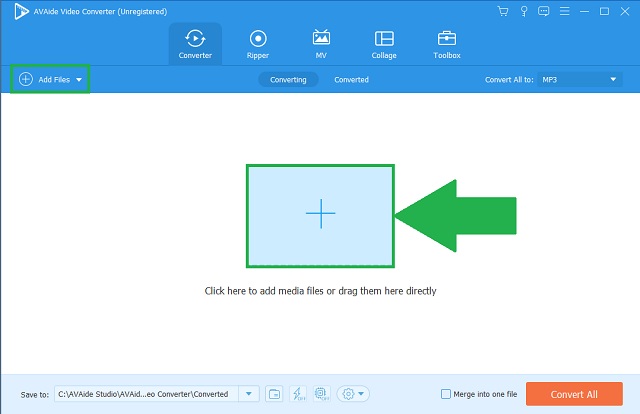
ステップ3出力としてMP3を選択します
その後、コンバーターのメニューバーで、 オーディオ ボタン。クリックすると、すべてのオーディオ形式が自動的に表示されます。クリックしてください すべて変換 ファイルの形式を変更するためのパネル。
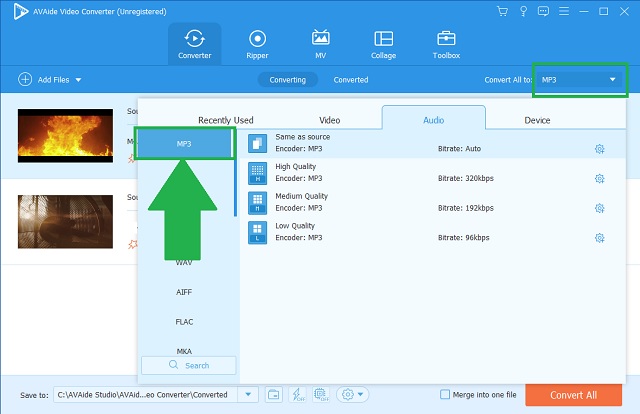
ステップ4完成したファイルを変換する
クリック すべて変換 ボタンをクリックして、クイック変換を開始します。目的のボタンをクリックして、プロセスを一時停止または停止できます。
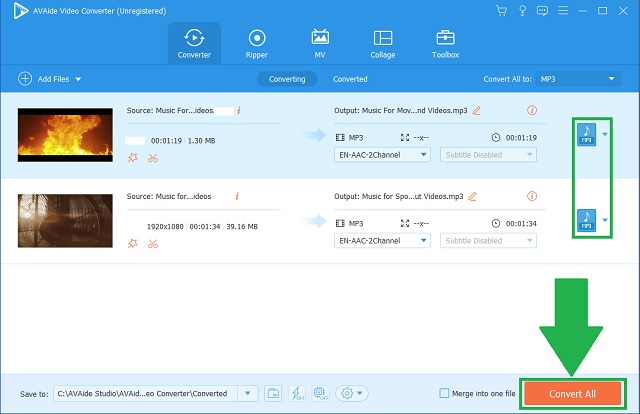
ステップ5保存されたオーディオを調べます
最後に、ローカルストレージに保存されているファイルを確認します。
- このツールはマルチフォーマットオーディオコンバータです。サポートされているさまざまなコンテナが含まれています。
- macOS、Windows、Linuxプラットフォームなどのさまざまなオペレーティングシステムをサポートします。
- 速度は、ライバルのツールよりも高度で30倍高速です。
- バッチ変換はこのツールでうまく機能します。
- 追加のメディアツールボックスは、フル機能バージョンで提供されます。
- トレイルバージョンをインストールすると、試用版のみを使用できます。
2.VLCを使用する
考慮すべきもう1つのプログラムは、VLC MediaPlayerの隠し変換機能です。これは、MPEGオーディオをMP3に変更する方法を絶対に教えてくれます。あなたのスキルの快適さでこのツールを試してみてください。
ステップ1フリーウェアを開く
デバイスでVLCMediaPlayerを開きます。アクセスしたら、 [メディア]タブ ボタンをクリックしてクリックします。次に、をクリックします 変換 ボタン。
ステップ2M4Aビデオをアップロードする
その後、をクリックします 追加 ボタンをクリックして、古いMPEGビデオをアップロードします。
ステップ3MP3に変更
オーディオ形式のリストから、クリックするだけです オーディオ-MP3 ボタン。
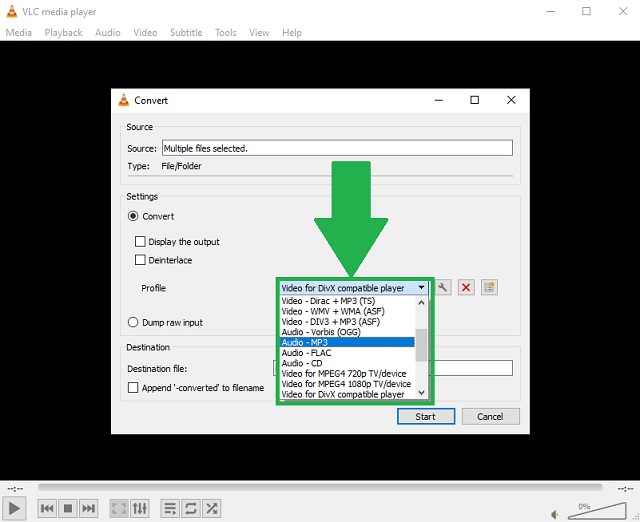
- ファイルの変換中にプレビューパネルがあります。
- これはWindows用の組み込みツールです。
- デスクトップ画面を記録するためのスクリーンキャスト機能を提供します。
- ツールはファイルを再生するために特別に作られたので。フォーマットは非常に限られています。
- インターフェイスは古く、包括的ではないように見えます。
iTunesを使用する
このツールは、幸いなことに、MPEGからMP3への変換にAppleをどのように使用できるかについての懸念に対応しています。これもMacのデフォルトのアプリですが、Windowsオペレーティングシステムにダウンロードすることもできます。これらの簡単なガイドラインに従って、このソリューションを利用してください。
ステップ1プログラムにアクセスする
プロセスを開始するには、をクリックします ファイル ツールのメニューバーのボタン。次に、をクリックします 変換 オプションとしてボタン。
ステップ2フォーマット設定を調整します
オーディオコンバータの候補リストで、簡単にクリックします MP3エンコーダー ボタン。その後、変換を開始できます。
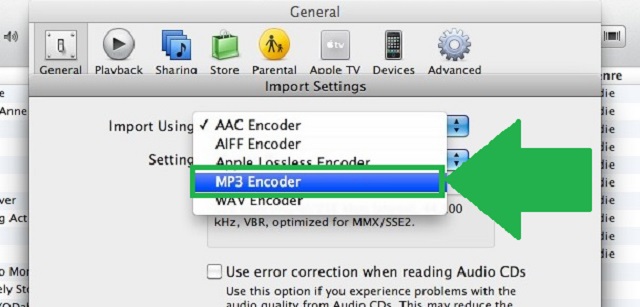
- オーディオ変換の機能があります。
- フォーマットは、対応するエンコーダタイプで書き込まれます。
- 使いにくい。いくつかのオーディオ形式のみをリストしました。
パート3。MPEGをMP3にシームレスに変換するオンラインメソッド
1. AVAide Free MPEG Converter
方法のリストのトップ MPEGをMP3に変換する オンラインはの助けを借りて AVAide Free MPEG Converter。デスクトップバージョンと同様に、同じ主要機能を提供することもできます。唯一の差別化要因は、このツールが完全にWebベースのプログラムであるということです。必要なのは、ソリューションのすべての固有の属性をナビゲートするための安定した強力な接続です。以下は、従うべき簡単な手順です。
ステップ1ツールのWebサイトを開きます
を使用するには AVAide Free MPEG Converter、ガジェットのWebブラウザーにアクセスして、ツールの公式Webサイトを検索します。アクセスすると、直感的なインターフェイスが表示されます。安定したインターネット接続に接続していることを確認してください。
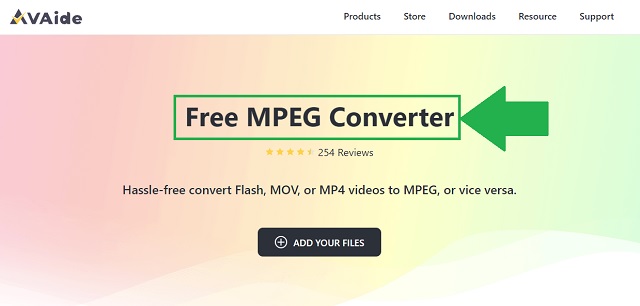
ステップ2古い動画をインポートする
ファイルをインポートするには、をクリックします ファイルを追加する。ファイルをグループに追加して、時間の消費を減らします。結局のところ、これは高速ツールです。
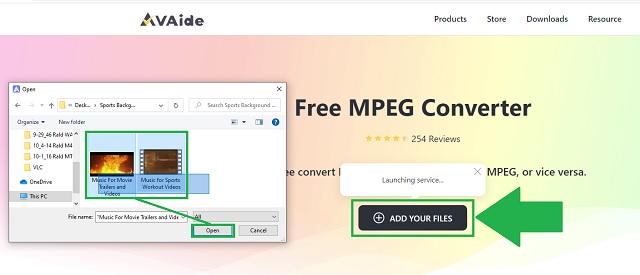
ステップ3出力形式を変更する
クリック オーディオアイコン 利用可能なオーディオ形式を確認します。クリック MP3 ボタン。

ステップ4選択したファイルを変換する
次に、をクリックする必要があります 変換 ボタンをクリックして手順を開始します。
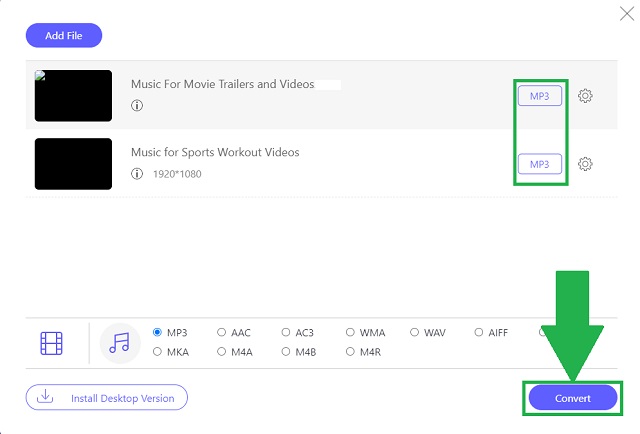
ステップ5変換されたファイルを確認してください
最後のステップは、 フォルダアイコン 完成したファイルの横。クリックすると、保存したファイルの場所に自動的に移動し、すぐにアクセスできます。
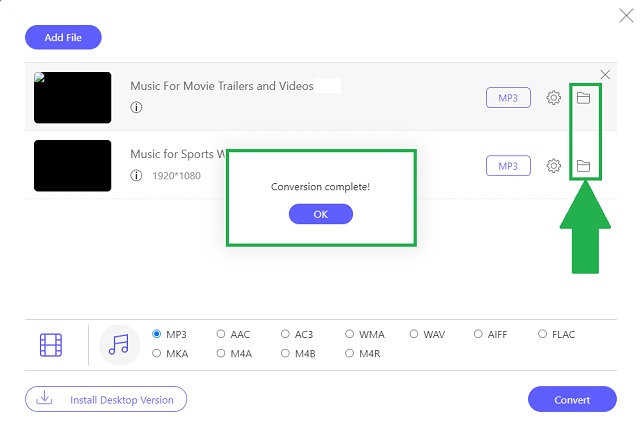
- これはWebベースのプログラムです。
- 高度な速度加速技術を備えています。
- 高音質の複数のオーディオフォーマット。
- 広告、派手なバナー、透かしなし。
- 同時に機能するグループ変換。
- フル機能のツールではありません。これには追加のツールボックスはありません。
2. Convertio
一方、MPEG 4オーディオファイルを無料でMP3に変換する1つの方法は、Convertioにアクセスすることです。これはまた、無料の使用法を提供します。このプログラムには、包括的な使用方法があります。これらの簡単な手順に従うと、詳細がわかります。
ステップ1ファイルの選択
インターフェイスで、をクリックします ファイルを選択 選択したファイルをアップロードします。
ステップ2フォーマット設定を調整します
フォーマット設定を調整し、 MP3。次に、をクリックします 変換 ボタン。
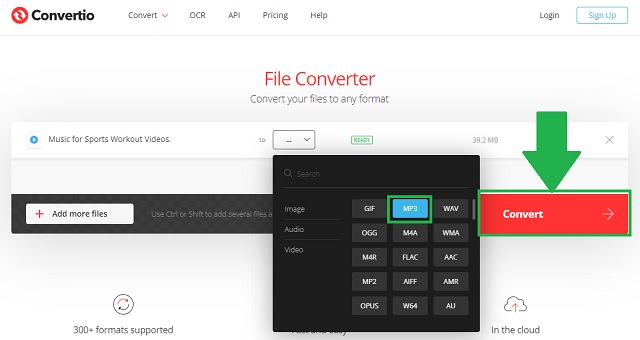
- 非常に使いやすいです。
- 1日最大10回の無料コンバージョン
- Chromeまたは任意のWebブラウザにインストールする必要があります。
パート4。MPEGとMP3のFAQ
MPEGファイルを制限するものは何ですか?
MPEGには非常に大きなファイルが含まれています。コンテンツのサイズが大きいため、メモリ内のスペースを大量に消費します。ファイルをMPEG形式で再生する代わりに、MacまたはWindowsでMPEGをMP3に変換します。 AVAideビデオコンバーター.
MPEGでうまく機能するものは何ですか?
このフォーマットは、オーディオコンテンツ、ビデオ、さらにはグラフィックスをコーディングするために開発されました。
MP4はMP3とどう違うのですか?
MP4は、オーディオコンテンツとビデオコンテンツの両方を保存できます。 MP3はオーディオストレージ専用ですが。
要約すると、これらのオフラインおよびWebベースのプログラムは本当に私たちに役立つことができます。 The AVAideビデオコンバーター、VLC、iTunes、AVAide Free MPEG Converter、およびConvertioは、その方法を即座に教えてくれます MPEGをMP3に変換する。さまざまなユーザーごとに、 AVAideビデオコンバーター 一般的なユーザーと専門家の両方の期待を上回りました。
ロスレス品質での変換のために350以上のフォーマットをサポートする完全なビデオツールボックス。
MP3に変換
- MP4をMP3に変換する
- MOVをMP3に変換する
- AVIをMP3に変換する
- WMVをMP3に変換する
- AACをMP3に変換する
- FLVをMP3に変換する
- CAFをMP3に変換する
- AMRをMP3に変換する
- OGGをMP3に変換する
- MKVをMP3に変換する
- FLACをMP3に変換する
- AIFFをMP3に変換する
- APEをMP3に変換する
- M4VをMP3に変換する
- VOBをMP3に変換する
- MPEGをMP3に変換する
- MTS / M2TSをMP3に変換します
- SWFをMP3に変換する
- DivXをMP3に変換する
- AC3をMP3に変換する
- WAVをMP3に変換する
- WebMをMP3に変換する
- WMAをMP3に変換する



 安全なダウンロード
安全なダウンロード


